Table of Contents
![]() Related Posts
Related Posts
Kasus pengguna 1: Hai, saya telah membuat video, tetapi ketika saya memutarnya, muncul kode kesalahan 0xc10100be. Ini adalah video yang sangat penting yang harus saya kirimkan dalam waktu sekitar 2 hari. Jadi saya butuh jawaban cepat. Tolong bantu. - dari Komunitas Windows
Kasus pengguna 2: Saya mencoba mengunggah video YouTube, tetapi dikatakan video tersebut rusak. Saya sudah memeriksanya, tetapi dikatakan ada bug atau kemungkinan rusak, dan di bagian bawah, tertulis kode kesalahan 0xc10100be. - dari Forum Windows 10
Kode galat 0xc10100be: "Berkas ini tidak dapat diputar. Mungkin karena jenis berkas tidak didukung, ekstensi berkas tidak tepat, atau berkas rusak" adalah salah satu kode galat yang sering muncul di PC Windows, terutama saat menjalankan YouTube - seperti yang dilaporkan oleh beberapa pengguna. Beberapa alasan dapat menyebabkan galat ini, dan ada juga solusi khusus untuk memperbaikinya. Teruslah membaca port ini dari EaseUS dan selesaikan galat Anda.
Metode 1. Perbaiki Video yang Rusak dengan Perangkat Lunak Perbaikan Video Profesional
Ada kemungkinan video Anda rusak sehingga tidak dapat diputar lagi, dan Anda menerima kode galat ini. Untuk memperbaiki video yang rusak dan memperbaiki kode galat ini, Anda dapat meminta bantuan EaseUS Fixo Video Repair.
EaseUS Fixo Video Repair adalah solusi lengkap yang dapat memperbaiki video, dokumen, dan foto yang rusak. Alat perbaikan video ini dapat menangani video dengan berbagai tingkat kerusakan.
Kasus-kasus umum seperti kode kesalahan pemutaran video 224003, video tidak sinkron, dan MP4 tidak dapat diputar dapat diselesaikan dengan sempurna menggunakan alat ini. EaseUS Fixo Video Repair menggunakan mode perbaikan cepat dan canggih untuk memperbaiki video Anda dengan lebih baik, bahkan jika video tersebut rusak parah. Selain beberapa format yang paling sering dilihat seperti MP4 atau MOV, perangkat lunak ini juga mendukung M2TS, MKV, MTS, 3GP, AVI, FLV, M4V, dll.
Selain itu, sekarang kompatibel dengan Windows dan macOS dengan versi Mac yang baru dirilis. Anda dapat mengunduhnya dengan mengklik tombol di bawah ini dan mengikuti petunjuk untuk memperbaiki file Anda yang rusak di Mac :
✨Langkah 1. Unduh, instal, dan luncurkan EaseUS Fixo Video Repair
Klik tombol unduh atau kunjungi situs web resmi Fixo untuk mengunduh dan menginstal alat perbaikan video ini. Di antarmuka, klik "Perbaikan Video" > "Tambahkan Video" untuk mengunggah film, rekaman, atau file video lainnya dari berbagai perangkat penyimpanan.

✨Langkah 2. Mulai perbaikan video sekarang
Jika Anda tidak ingin memperbaiki semua video sekaligus, Anda dapat memilih satu video dan memilih "Perbaiki". Klik tombol tempat sampah untuk menghapus video dari daftar perbaikan.

✨Langkah 3. Pratinjau dan simpan video yang diperbaiki
Mungkin butuh waktu lebih lama untuk memperbaiki video berukuran besar. Klik ikon putar untuk melihat pratinjau video yang telah diperbaiki, dan klik "Simpan Semua" untuk menyimpan berkas video ini. Tombol "Lihat yang Telah Diperbaiki" akan mengarahkan Anda langsung ke folder yang telah diperbaiki.

✨Langkah 4. Terapkan perbaikan lanjutan jika gagal
Jika video menunjukkan "Perbaikan Cepat Gagal", itu berarti video tersebut rusak parah dan sebaiknya gunakan mode perbaikan lanjutan. Klik "Perbaikan Lanjutan" > ikon folder > "Konfirmasi" untuk menambahkan contoh video.

✨Langkah 5. Periksa hasil pertandingan
Anda akan mengetahui apakah video contoh dapat membantu memperbaiki video yang rusak atau tidak di jendela pop-up. Daftar informasi terperinci tentang video yang rusak dan contoh akan ditampilkan. Klik "Perbaiki Sekarang" untuk memulai proses perbaikan video tingkat lanjut.

Jika Anda berhasil menyimpan video Anda menggunakan alat ini, jangan lupa untuk membagikan kiriman ini kepada penggemar dan teman Anda di Reddit atau Twitter:
Metode 2. Perbarui Codec Windows Media Player
Kurangnya codec yang sesuai pada pemutar video Anda juga dapat menyebabkan pesan kesalahan ini. Dalam kasus ini, Anda perlu mengunduh kode yang diperlukan dan membuka kembali video Anda. Metode ini juga dapat membantu Anda ketika codec video Anda tidak didukung . Langkah-langkah terperinci untuk memperbarui codec Windows Media Player adalah sebagai berikut:
Langkah 1. Luncurkan Windows Media Player dan pilih "Tools" dari menu.
Langkah 2. Pilih "Opsi" dari menu tarik-turun dan buka tab "Pemutar".
Langkah 3. Centang "Sekali sehari" di bawah Pembaruan otomatis. Centang "Unduh codec secara otomatis" jika Anda menemukan opsi ini.
Langkah 4. Klik "OK" dan tunggu prosesnya berakhir. Buka kembali video Anda dan lihat apakah metode ini berhasil.

Anda juga dapat mengunduh paket K-Lite, tetapi selalu berhati-hati, karena terkadang paket tersebut disertai virus.
Metode 3. Putar Video Anda dengan Pemutar Media Lain
Anda dapat memutar video dengan pemutar media lain jika Anda merasa kesulitan mengunduh codec. Anda memutar video dengan pemutar video yang mendukung berbagai format. Yang paling direkomendasikan adalah pemutar media VLC.
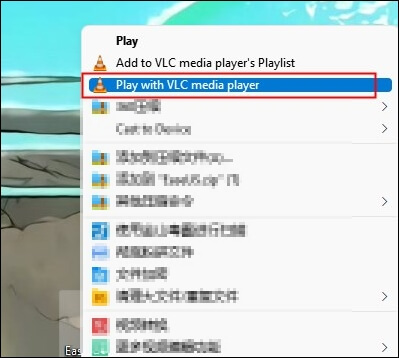
Pemutar media VLC dapat memutar hampir semua format utama dan beberapa format khusus seperti MPEG-2, MPEG-4, H.264, MKV, WebM, dan WMV. Anda hanya perlu mengunduh pemutar ini dari situs webnya dan membuka video Anda dengannya.
Pemutar lain seperti MPV, SMPlayer, dan ExMplayer juga dapat digunakan.
Selalu ingat untuk membagikan postingan ini jika Anda merasa bermanfaat:
Metode 4. Ubah Format Video Anda
Anda juga dapat mengonversi format video ke format yang didukung pemutar media Anda, seperti yang paling umum - MP4. Ini juga dapat dilakukan jika format video tidak didukung . Pemutar media VLC juga dapat membantu Anda dalam hal ini:
Langkah 1. Luncurkan pemutar media VLC dan buka tab menu.
Langkah 2. Temukan "Media" > "Konversi/Simpan".
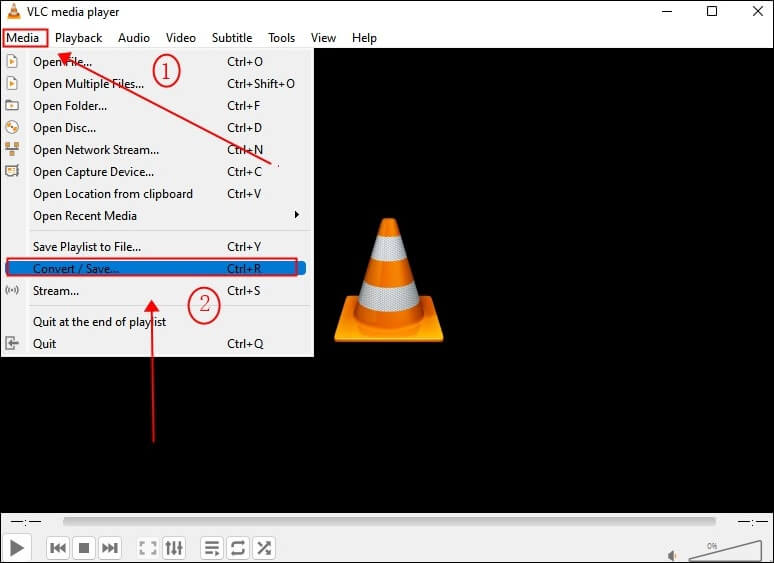
Langkah 3. Sekarang, tambahkan video bermasalah Anda dan pilih "Konversi".
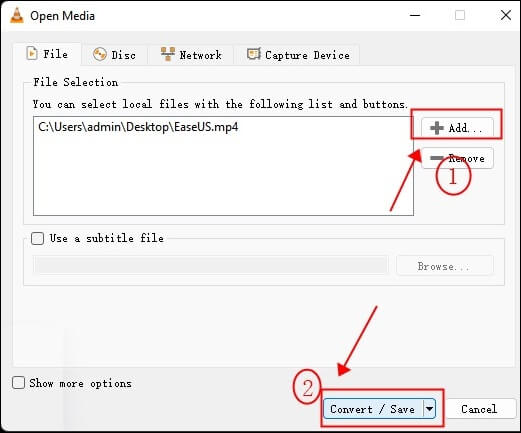
Langkah 4. Pilih tujuan untuk menyimpan video Anda setelah dikonversi.
Langkah 5. Di bawah profil, pilih format target. Klik "Mulai" untuk memulai proses.
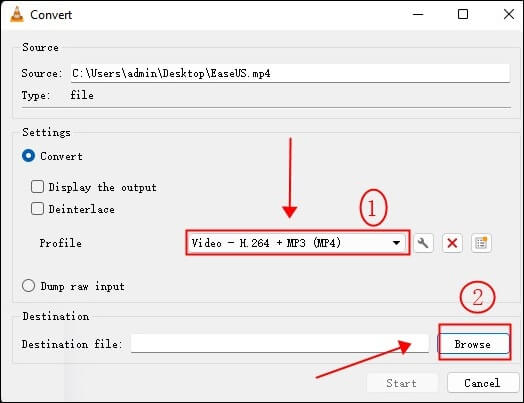
Metode 5. Lakukan Perbaikan VLC
Pemutar media VLC memiliki utilitas bawaan untuk memperbaiki video yang rusak; Anda dapat melakukan perbaikan VLC untuk mengatasi kerusakan video dan memperbaiki kode kesalahan 0xc10100be. Namun tidak seperti EaseUS Fixo Video Repair, pemutar media VLC hanya dapat memperbaiki file AVI yang rusak, jadi Anda perlu mengonversi formatnya terlebih dahulu.
Langkah 1. Ganti nama file menjadi AVI atau konversi format ke pemutar media VLC.
Langkah 2. Buka berkas video Anda yang rusak dengan pemutar media VLC dan temukan "Tools" > "Input/Codecs".
Langkah 3. Pilih "Preferensi" dari menu tarik-turun, dan jendela baru akan muncul.
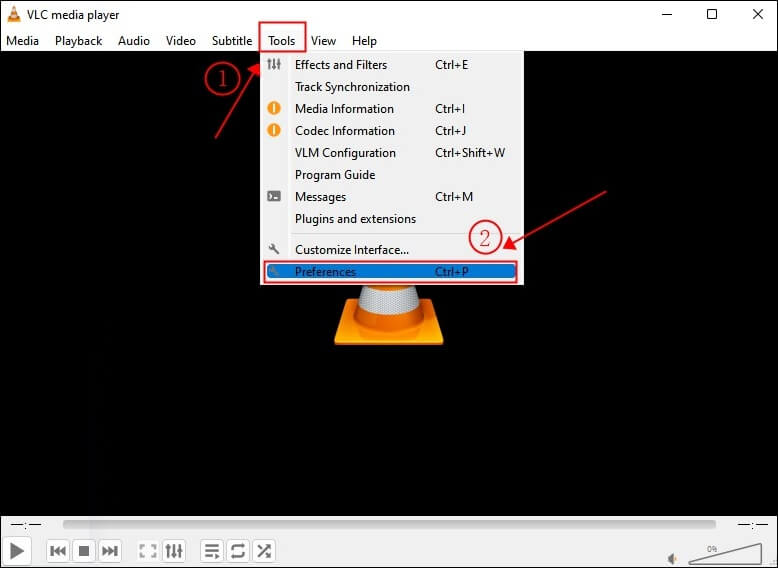
Langkah 4. Pilih "Selalu perbaiki" dari bagian File AVI yang rusak atau tidak lengkap.
Langkah 5. Klik "Simpan" di bagian bawah dan coba buka kembali video Anda.
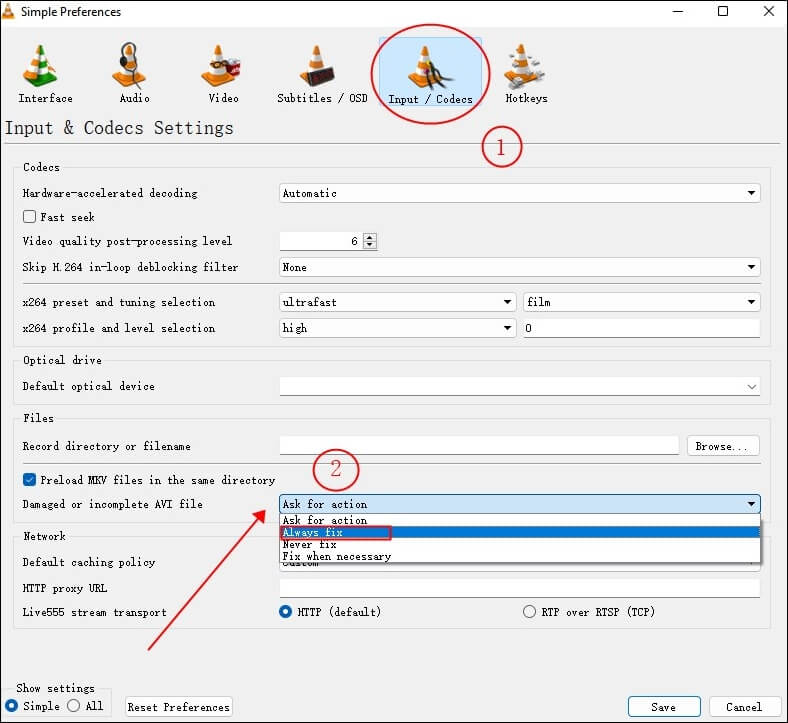
Metode 6. Matikan Fitur Perlindungan Salinan di Windows Media Player
Anda mungkin akan mendapatkan kode galat ini jika Anda telah mengaktifkan fitur perlindungan salinan di Windows Media Player. Anda dapat menonaktifkannya sementara untuk melihat apakah fitur ini membantu. Berikut langkah-langkah yang diperlukan:
Langkah 1. Buka Windows Media Player dan buka "Tools" > "Options".
Langkah 2. Buka tab "Rip Music" dan hapus centang "Copy protect music".
Langkah 3. Pilih "Terapkan" dan klik "OK" untuk menonaktifkannya.
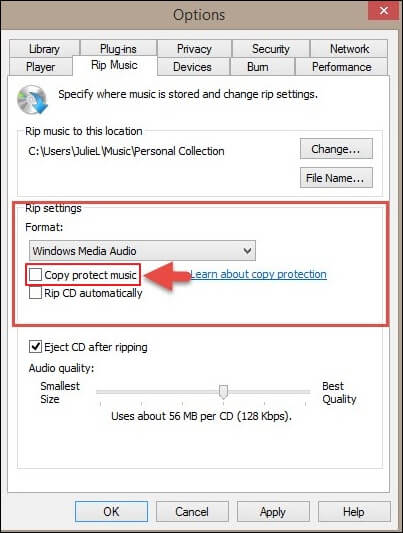
Sekarang, Anda dapat membuka kembali video Anda untuk melihat apakah Anda telah menghilangkan kode kesalahan.
Penyebab Kode Kesalahan 0xc10100be
Untuk membantu Anda memahami kode galat ini dengan lebih baik dan menghindarinya di lain waktu, Anda perlu memahami penyebabnya. Berikut ini beberapa alasan utama terjadinya kode galat ini. Baca terus:
- 🔻File video rusak: Video Anda mungkin rusak secara tidak sengaja, dan Anda mungkin menerima pesan kesalahan ini saat mencoba memutarnya.
- 📽️Codec video yang tidak didukung: Kode yang hilang atau tidak didukung dapat menyebabkan video Anda tidak dapat diputar, dan kode kesalahan ini muncul.
- ❎Ekstensi file salah: Tidak semua format video didukung oleh satu pemutar media tertentu, jadi sebaiknya Anda memeriksa ekstensi terlebih dahulu.
Tanya Jawab tentang Kode Kesalahan 0xc10100be
1. Bagaimana cara memperbaiki 0xc10100be?
Berikut lima metode yang membantu Anda memecahkan kode kesalahan 0xc10100be.
- Unduh codec yang hilang
- Putar video Anda dengan pemutar media lain
- Gunakan EaseUS Fixo Video Repair untuk memperbaiki video yang rusak
- Ubah format video ke format yang paling banyak dilihat
- Lakukan perbaikan VLC
2. Bagaimana cara memperbaiki codec yang hilang di Windows 10?
Berikut beberapa cara yang dapat membantu Anda memperbaiki codec yang hilang di Windows 10:
- Instal codec atau paket codec yang hilang
- Perbarui Sistem Operasi Windows
- Registri sistem yang benar
- Copot pemasangan beberapa driver audio
3. Bagaimana cara memperbarui codec Windows?
Anda dapat mengatur pengaturan untuk memperbarui codec Windows Anda secara otomatis seperti ini:
- Jalankan WMP dan pilih "Tools" dari menu.
- Buka "Opsi" dan pilih "Sekali sehari atau Sekali seminggu" di bawah Pembaruan Otomatis.
- Klik "OK" dan tunggu pembaruan otomatisnya.
Intinya
Dalam posting ini, kami telah membahas penyebab dan solusi kode kesalahan 0xc10100be. Kode kesalahan dapat disebabkan oleh, dan Anda dapat memperbaikinya dengan mengonversi format video, memasang codec yang diperlukan, dan sebagainya. Anda juga dapat melakukan perbaikan VLC jika rusak. Namun, Anda harus mengonversi formatnya terlebih dahulu, jadi sebaiknya gunakan alat perbaikan video profesional seperti EaseUS Fixo Video Repair dalam kasus ini.
Was This Page Helpful?